新会员询问ps如何旋转画布?ps旋转画布快捷键又是什么?
第一个问题:PS如何选择画布
关于PS如何旋转画布,是一个非常简单的问题。执行“图像——图像旋转”即可。如下图所示,根据需要选择旋转画布的情况,比如顺时针选择90°,逆时针旋转90°、水平翻转画布、垂直翻转画布、任意角度旋转画布等等。
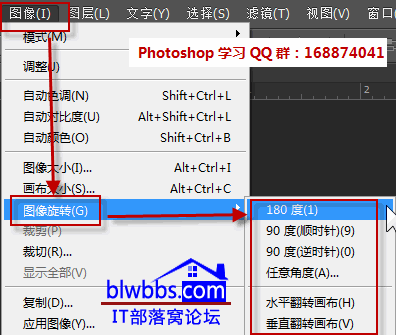
第二个问题:ps旋转画布快捷键
认真查看上面的PS截图菜单,PS旋转画布快捷键已经有了。其实菜单栏里每个命令后面几乎都有一个字母,这也是快捷键的一种。一般用Alt键来控制,是一下一下按,而不是组合键。
比如“图像”菜单有一个字母I,就表示按下ALT键,再按一下字母I键,可以打开图像菜单。再接着按下G,可以选择“图像旋转”菜单。以此类推。
总结一下:
PS画布旋转180°,快捷键是:ALT+I+G+1
PS画布旋转顺时针90°,快捷键是:ALT+I+G+9
PS画布旋转逆时针90°,快捷键是:ALT+I+G+0
PS画布水平翻转,快捷键是:ALT+I+G+H
PS画布垂直翻转,快捷键是:ALT+I+G+V
PS画布旋转任意角度,快捷键是:ALT+I+G+A
如果您对某个操作非常频繁,并且不习惯记忆这么长的组合键,那么可以将其自定义一个快捷键,方法参考教程:http://www.ittribalwo.com/article/1711.html







